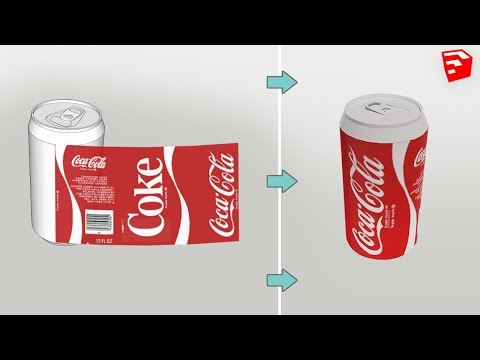Ja esat kādreiz datorā lejupielādējis lielu datu apjomu, iespējams, esat saskāries ar.zip failu vai diviem.. Zip faili ir saspiesti faili, tāpēc tos var ātrāk lejupielādēt un tiem ir vieglāk piekļūt. Tomēr jums tie ir jāizpako, lai piekļūtu faktiskajai informācijai datorā. Mac datorā to var izdarīt trīs galvenajos veidos: veicot dubultklikšķi, izmantojot termināli un izmantojot paplašinājumu. Ja viena metode nedarbojas, pārejiet pie nākamās, līdz atrodat to, kas darbojas.
Soļi
1. metode no 3: dubultklikšķis

1. darbība. Atrodiet Finder.zip arhīva failu
Atveriet savu Finder un atrodiet lejupielādēto.zip arhīva failu. Tam vajadzētu būt tādam kā “Archive.zip”.

2. solis. Veiciet dubultklikšķi uz.zip arhīva
Tas sāks izjaukšanas procesu.
Ja vēlaties izpakot vairākas mapes, noklikšķiniet uz Shift, lai iezīmētu visas mapes

3. solis. Noklikšķiniet uz.zip arhīva satura, lai to atvērtu
Izsaiņotajai mapei jāatrodas tajā pašā vietā, kur atradāt mapi Archive.zip.
2. metode no 3:.zip failu unzipēšana Mac terminālī

1. solis. Atveriet Spotlight Search
Noklikšķiniet uz palielināmā stikla augšējā labajā stūrī.

2. solis. Velciet.zip failu uz darbvirsmu

Solis 3. Ierakstiet "Terminal" un atveriet lietojumprogrammu

4. solis. Ierakstiet “cd desktop” un noklikšķiniet uz Enter

5. solis. Ierakstiet “unzip file name” un vēlreiz noklikšķiniet uz Enter
Ja veidnē ir norādīts faila nosaukums, ierakstiet pilnu faila nosaukumu, ieskaitot.zip.
Piemēram, ja faila nosaukums ir "file.zip", ierakstiet cd desktop, noklikšķiniet uz Enter, ierakstiet unzip file.zip un vēlreiz noklikšķiniet uz enter

6. solis. Atveriet jauno neiesaiņoto failu
Jūs varat veikt dubultklikšķi uz tā, lai atvērtu saturu.
3. metode no 3: trešo pušu ieguves rīku izmantošana

1. darbība. Lejupielādējiet trešās puses paplašinājumu
Varat ātri veikt Google meklēšanu, lai bez maksas atrastu izmantojamus trešo pušu paplašinājumus. Operētājsistēmā Mac ir daži, no kuriem izvēlēties, tostarp:
- Unarhiver
- WinZip (Mac izdevums)
- Keka
- Labāk Zip 4

2. solis. Atrodiet failu Archive.zip
Tam vajadzētu būt jūsu Mac meklētājā, kur to lejupielādējāt.

3. solis. Noklikšķiniet uz Fails, tad Izvēlne Iegūt informāciju.
Tiks atvērts nolaižamais lodziņš, kurā varat izvēlēties kādu no dažādajām iespējām.

4. solis. Ritiniet līdz Atvērt, pēc tam atlasiet trešās puses paplašinājumu
Ja esat to lejupielādējis savā datorā, jums vajadzētu būt iespējai to izmantot uzreiz.
Ja trešās puses paplašinājums netiek rādīts, mēģiniet restartēt datoru

5. solis. Izvēlieties “Mainīt visu
”Tādējādi tiks sākts failu izvilkšanas process. Jūsu neizsaiņotais saturs tiks parādīts tajā pašā vietā, kur atrodas mape Archive.zip.